O Google Chrome evoluiu para oferecer uma experiência de navegação minimalista, mas alguns usuários preferem a barra de menu clássica para acesso rápido a opções como Arquivo, Editar e Histórico. A boa notícia é que você pode trazer de volta a barra de menu do Chrome. Se você deseja usar atalhos de teclado, ajustar configurações ou instalar uma extensão, este guia mostrará como obter a barra de menu no Chrome para facilitar a navegação.
A barra de menu no Google Chrome estava tradicionalmente localizada na parte superior da janela, oferecendo acesso rápido a comandos essenciais como Arquivo, Editar, Visualizar e Favoritos. Nos últimos anos, o design simplificado do Chrome removeu esse menu, contando com o menu de três pontos no canto superior direito para a maioria das opções. No entanto, muitos usuários ainda preferem a barra de menu tradicional por conveniência e familiaridade. Embora o Chrome não tenha a barra de menu clássica por padrão, há várias maneiras de recuperá-la.
Uma das maneiras mais fáceis de restaurar a barra de menu no Chrome é ativando a barra de favoritos. Embora isso não reproduza totalmente o menu antigo, ele fornece acesso a itens usados com frequência e melhora a navegação do navegador.
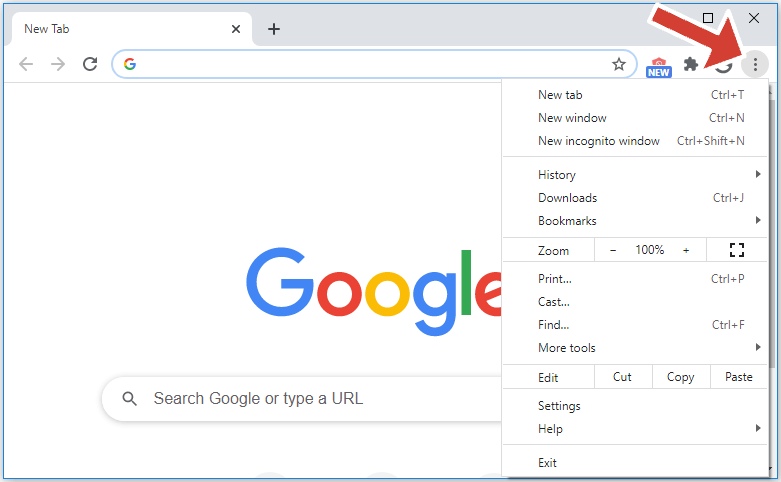 Clique no ícone do menu de três pontos no canto superior direito do Chrome.
Clique no ícone do menu de três pontos no canto superior direito do Chrome. 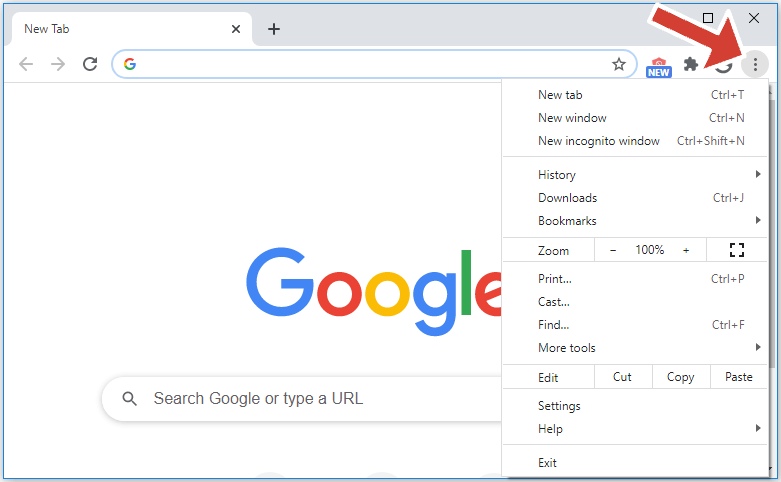 Selecione Configurações no menu suspenso.
Selecione Configurações no menu suspenso. 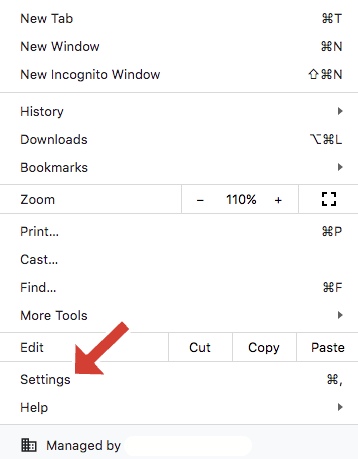
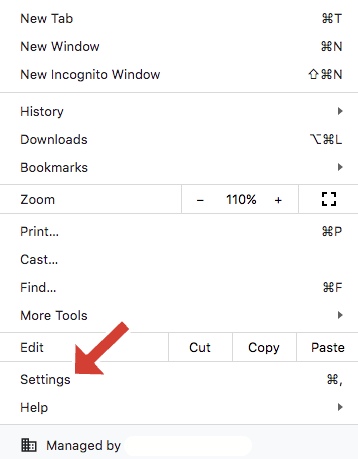 Role para baixo e encontre a seção Aparência. Ative a opção Mostrar barra de favoritos. A barra de favoritos aparecerá, oferecendo acesso rápido aos seus sites favoritos.
Role para baixo e encontre a seção Aparência. Ative a opção Mostrar barra de favoritos. A barra de favoritos aparecerá, oferecendo acesso rápido aos seus sites favoritos.
Embora esse método não restaure a barra de menu completa, ele traz de volta a barra de favoritos para facilitar o acesso aos sites mais visitados e é um bom primeiro passo para melhorar a usabilidade do Chrome.
Se você deixar de usar as opções Arquivo ou Editar, o Chrome ainda oferece suporte a atalhos de teclado para acesso rápido ao menu. Esses atalhos permitem que você acesse funções essenciais sem precisar de uma barra de menu visível.
Windows/Linux: pressione Alt + E para o menu Editar ou Alt + F para o menu Arquivo. Mac: use Command + Shift + M para abrir o menu. 

Esses atalhos fornecem uma maneira rápida e fácil de acessar os principais recursos do menu sem sobrecarregar a interface do navegador.
Se você estiver procurando uma solução mais personalizável, poderá instalar uma extensão do Chrome projetada para trazer de volta a barra de menu. Uma extensão popular é a”Barra de menu adequada”, que restaura o menu clássico com opções como Arquivo, Editar, Visualizar e Histórico.
Visite a Chrome Web Store e pesquise Barra de menu adequada. Clique em Adicionar ao Chrome para instalar a extensão. Depois de instalado, a barra de menu aparecerá, assim como nas versões anteriores do Chrome.
Usar uma extensão permite uma experiência de navegação mais flexível e personalizada, especialmente para usuários que preferem uma barra de menu completa na parte superior da janela do Chrome.
MÉTODO 4: redefinir as configurações do Chrome para o padrão
Se você estiver enfrentando problemas com a barra de menu não aparecendo ou se as configurações do Chrome foram alteradas, redefinir o Chrome para as configurações padrão pode ajudar a restaurar o layout tradicional. Esta etapa reverterá todas as personalizações, então use-a como último recurso.
Abra o Chrome e vá para Configurações. Role até o final e clique em Avançado. Em Redefinir e limpar, clique em Restaurar as configurações aos padrões originais. Confirme clicando em Redefinir configurações.
Após a redefinição, verifique se a barra de menu aparece. Caso contrário, considere usar um dos métodos mencionados anteriormente.
DICAS E CORREÇÕES ALTERNATIVAS
Pressione F11 para sair do modo de tela cheia se a barra de menu estiver oculta. Use o atalho Ctrl + Shift + B para alternar a barra de favoritos no Chrome. Se precisar de mais ferramentas no menu, você pode usar extensões para adicionar funcionalidades.
CONCLUSÃO
Embora o Chrome não inclua mais uma barra de menu permanente por padrão, há diversas maneiras de restaurar ou imitar sua funcionalidade. Ao ativar a barra de favoritos, usar atalhos de teclado ou instalar uma extensão da barra de menu, você pode recuperar o acesso rápido aos principais recursos do Chrome. Se você deseja uma interface de navegador clássica ou uma experiência personalizada, esses métodos ajudarão você a navegar no Chrome com facilidade.